1、用钢笔工具选出清晰的轮廓。头发的部分可以大致勾勒一个外形。将这个轮廓分离出来。

2、选中复制通道后,运用色阶命令,移动滑块,让黑的更黑,白的更白

3、再回到图层面板来,保持选区不变。如果你发现选区选中的是模特外部的区域,就采用Shift+Ctrl+I反选命令重新选中模特。在图层面板的下方直接单击蒙版的图标,为图层添加蒙版。
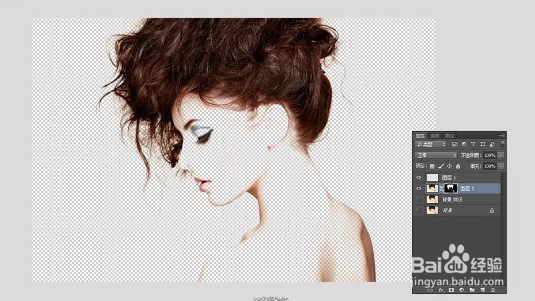
4、用大而软的白色画笔在蒙版上涂抹模特被蒙版遮住的部分,让它重新显示出来。

5、在抠出的人物下方再添加一个背景#fbedd9。这个色调的选用让画面更暖。

6、拖入风景图,将投蹯笳瘗风景图置于人物的上方,混合模式改为“滤色”。风景图放置的位置全靠设计师的临场发挥,将最有趣的部分相重叠,制造一种若影若现的梦幻感。

7、在最上方新建一个图层,用一个大而软的笔刷,画上一个蓝色的圆点。把图层混合模式改为叠加,透明度降至70%。

8、在背景图层上方再新建一个图层,在中央用大而软的白色笔刷涂上一个圆。或者,为了让片子更暖,我还可以增加一个照片加温滤镜。最后完成如下
